Ver o cancelar reservas de apps, películas, música o libros
Gestiona tus reservas desde el App Store y otros servicios multimedia de Apple.
Cómo ver o cancelar reservas
Puedes consultar la lista de los artículos que has reservado o cancelar una reserva.
Para ver los juegos de Apple Arcade, ve a Los juegos de Apple Arcade que se lanzarán próximamente.
Ver o cancelar una reserva en el iPhone o el iPad
Abre la app App Store.
Toca el o tu foto en la parte superior de la pantalla.
Toca tu nombre. Es posible que primero tengas que iniciar sesión en tu Cuenta de Apple.
Toca Reservas para ver tus reservas o Juegos de Apple Arcade que se lanzarán próximamente para consultar los juegos de Arcade. Si no ves Reservas ni Juegos de Apple Arcade que se lanzarán próximamente, significa que no tienes ninguna reserva.

Para cancelar una reserva, toca el artículo que deseas cancelar y, a continuación, sigue las instrucciones en pantalla.
Ver o cancelar una reserva en el Mac
Abre la app App Store.
Haz clic en el o tu nombre en la parte inferior de la barra lateral.
Haz clic en Ajustes de la cuenta en la parte superior de la ventana. Es posible que se te pida que inicies sesión en tu Cuenta de Apple.
En la página que aparece, desplázate hasta que veas Reservas.
Haz clic en Gestionar reservas o en Juegos de Apple Arcade que se lanzarán próximamente para consultar los juegos de Arcade. Si no ves las opciones Gestionar reservas ni Juegos de Apple Arcade que se lanzarán próximamente, significa que no tienes ninguna reserva.

Para cancelar una reserva, haz clic en el artículo que deseas cancelar y luego sigue las instrucciones en pantalla.
Ver o cancelar una reserva en un PC con Windows
Abre la app Apple Music o la app Apple TV.
Haz clic en tu nombre en la barra lateral y, a continuación, elige Ver mi cuenta. Es posible que primero tengas que iniciar sesión en tu Cuenta de Apple.
En la página que aparece, desplázate hasta que veas Reservas.
Haz clic en Manage Pre-Orders (Gestionar reservas). Si no ves esta opción, quiere decir que no tienes reservas.
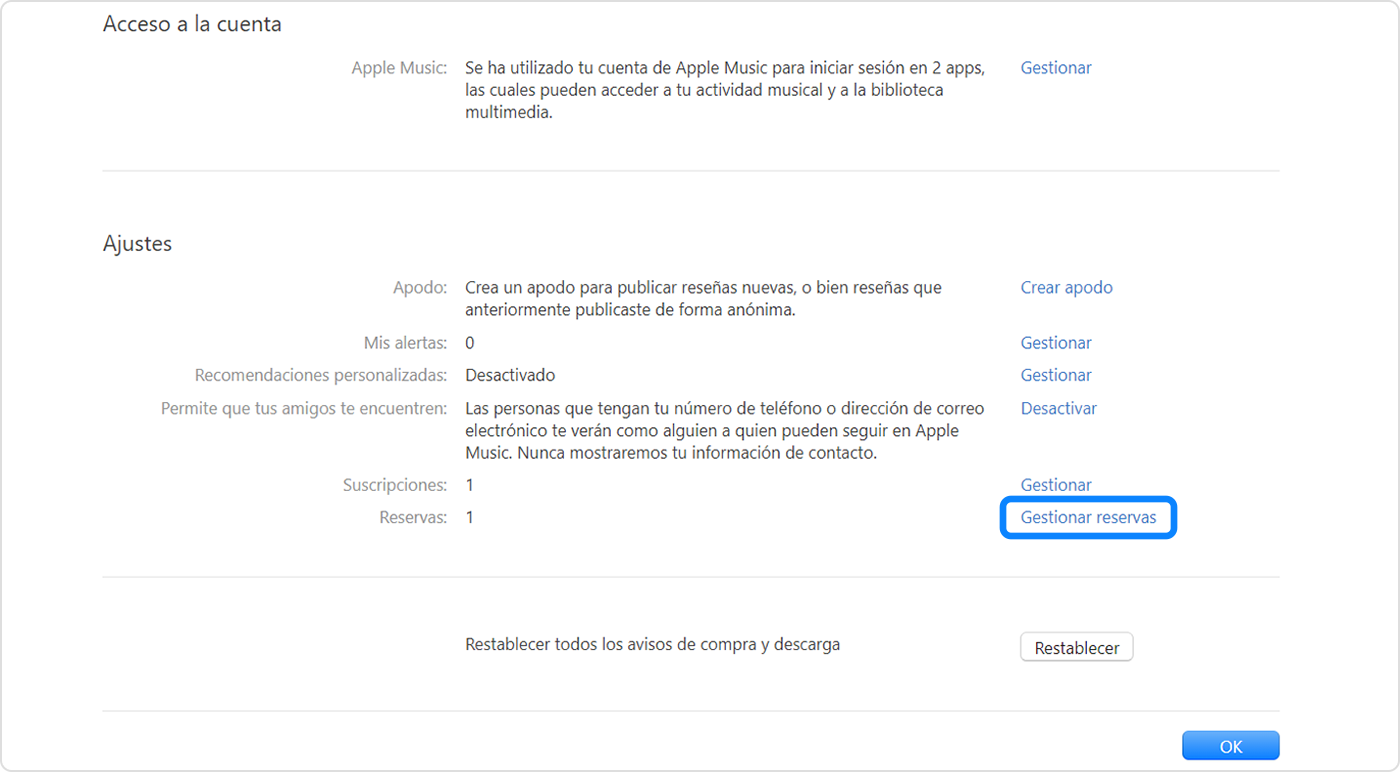
Para cancelar una reserva, haz clic en el artículo que deseas cancelar y luego sigue las instrucciones en pantalla.
Qué ocurre cuando se publica el artículo reservado
Cuando el artículo reservado ya está disponible, se te cobrará su precio con el método de pago indicado y recibirás un correo electrónico. Si has activado las descargas automáticas, el artículo se descargará automáticamente en el dispositivo que utilizaste para comprarlo.
Si no ves un artículo reservado en tu dispositivo después de su lanzamiento, busca la app, la música, la película o el libro en tus compras y descárgalo. Si el artículo es una app o un juego, también puedes buscarlo en el App Store y tocar o hacer clic en Obtener.
Si no se puede completar la compra
Si no puedes completar la compra por un problema con la facturación cuando se haya publicado el artículo, recibirás un correo electrónico. Tendrás que actualizar la información de facturación antes de poder descargar el artículo.
Si un álbum reservado incluye canciones anteriores a su lanzamiento
Si haces una reserva de un álbum y algunas canciones se lanzan antes que el álbum, puede que se te cobre por cada canción a medida que vaya estando disponible. Cuando se lance el álbum, se te cobrará el precio restante del álbum.
Todo el contenido multimedia digital que compres a Apple se puede descargar permanentemente en un iPhone, iPad, Mac o PC con Windows. Más información.
¿Necesitas más ayuda?
Cuéntanos más sobre lo que está pasando y te sugeriremos lo que puedes hacer a continuación.
